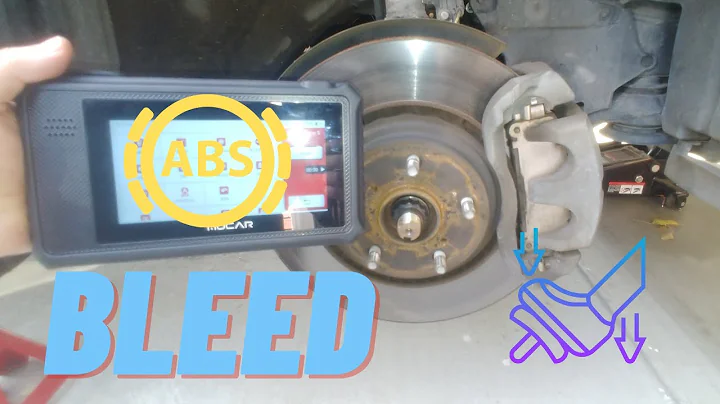Cách thiết lập Thermostat Wi-Fi Honeywell
Nội dung
Bảng mục lục:
- Giới thiệu về Honeywell Wi-Fi Thermostat
- Bước 1: Chuẩn bị
- Bước 2: Kết nối Wi-Fi Thermostat với internet
- Bước 3: Truy cập trang web Honeywell
- Bước 4: Kết nối với mạng Wi-Fi của bạn
- Bước 5: Tạo tài khoản Honeywell
- Bước 6: Hoàn tất quá trình đăng ký
- Bước 7: Tải ứng dụng Honeywell Thermostat
- Bước 8: Điều khiển Thermostat từ điện thoại di động
- Bước 9: Thay đổi các thiết lập và nhận thông báo
Giới thiệu về Honeywell Wi-Fi Thermostat
Trong bài viết này, chúng ta sẽ tìm hiểu cách thiết lập thermostat Wi-Fi Honeywell và kết nối nó với internet để bạn có thể điều khiển nhiệt độ trong nhà từ điện thoại thông minh hoặc máy tính bảng. Honeywell Wi-Fi Thermostat cho phép bạn tiện lợi điều chỉnh và kiểm soát nhiệt độ trong nhà từ bất kỳ đâu, mang đến sự thoải mái và tiết kiệm năng lượng. Bây giờ hãy đi vào các bước cụ thể để thiết lập nó.
Bước 1: Chuẩn bị
Trước khi bắt đầu quá trình thiết lập, bạn cần chuẩn bị một số thông tin sau:
- Mật khẩu của mạng Wi-Fi trong nhà.
- Thiết bị (máy tính xách tay, smartphone hoặc máy tính bảng) mà bạn muốn kết nối thermostat Wi-Fi với.
- Thiết bị điện như laptop được đề nghị để thực hiện quá trình thiết lập ban đầu, vì nó sẽ dễ dàng hơn.
Bước 2: Kết nối Wi-Fi Thermostat với internet
- Đảm bảo rằng trên thermostat, phía trên cùng hiển thị "Wi-Fi setup". Điều này chỉ ra rằng thermostat đang ở chế độ thiết lập và sẵn sàng kết nối với internet.
- Tìm và kết nối vào mạng Wi-Fi mới của thermostat thông qua thiết bị đã chuẩn bị.
- Mở trình duyệt web và truy cập vào trang web của Honeywell hoặc nhập địa chỉ IP được cung cấp vào thanh địa chỉ trình duyệt.
- Tìm và kết nối với mạng Wi-Fi của bạn trên trang web Honeywell.
- Nhập mật khẩu cho mạng Wi-Fi của bạn để hoàn tất quá trình kết nối.
Bước 3: Truy cập trang web Honeywell
- Sau khi kết nối thành công, trang web Honeywell sẽ hiển thị danh sách các mạng Wi-Fi có sẵn để kết nối. Tìm và chọn mạng Wi-Fi trong nhà của bạn để kết nối.
- Lưu ý: Đối với ví dụ này, chúng tôi sử dụng hotspot trên điện thoại di động để kết nối.
- Điền mật khẩu của mạng Wi-Fi trong nhà vào trang web để hoàn tất quá trình kết nối.
Bước 4: Kết nối với mạng Wi-Fi của bạn
- Kiểm tra trên màn hình thermostat. Thay vì hiển thị "Wi-Fi setup" như trước đây, thermostat sẽ hiển thị "Connecting". Quá trình này có thể mất một vài phút, hãy kiên nhẫn.
Bước 5: Tạo tài khoản Honeywell
- Truy cập trang web Honeywell và tạo tài khoản mới.
- Đăng ký thermostat bằng cách nhập các số ID và CRC MAC từ thiết bị thermostat của bạn.
- Lưu ý: Nếu bạn không thể tìm thấy thẻ thông tin này, bạn có thể tìm thấy nó ở phía sau của thermostat.
Bước 6: Hoàn tất quá trình đăng ký
- Nhập số ID MAC và CRC vào trang web Honeywell và đăng ký thermostat.
- Sau khi đăng ký thành công, bạn sẽ có thể xem và kiểm soát thermostat từ trang web Honeywell.
Bước 7: Tải ứng dụng Honeywell Thermostat
- Tải ứng dụng Honeywell Thermostat từ App Store (đối với iPhone) hoặc Google Play (đối với Android).
- Đăng nhập bằng tài khoản đã tạo trên trang web Honeywell.
Bước 8: Điều khiển Thermostat từ điện thoại di động
- Sau khi đăng nhập vào ứng dụng trên điện thoại di động, bạn có thể kiểm soát và điều chỉnh nhiệt độ từ bất kỳ đâu.
- Bạn cũng có thể nhận thông báo nếu nhiệt độ trong nhà trở nên quá nóng hoặc quá lạnh.
Bước 9: Thay đổi các thiết lập và nhận thông báo
- Từ ứng dụng trên điện thoại di động, bạn có thể thay đổi thiết lập và nhận thông báo liên quan đến thermostat.
- Bất kỳ thay đổi nào bạn thực hiện trên điện thoại di động sẽ được áp dụng cho thermostat và ngược lại.
Đó là cách thiết lập và sử dụng thermostat Wi-Fi Honeywell. Bằng cách kết nối thermostat với internet, bạn có thể kiểm soát nhiệt độ trong nhà của mình một cách dễ dàng và tiện lợi từ điện thoại di động hoặc máy tính bảng của bạn.
Ưu điểm:
- Tiện lợi và dễ sử dụng.
- Có thể kiểm soát và điều chỉnh nhiệt độ từ bất kỳ đâu.
- Tiết kiệm năng lượng.
Nhược điểm:
- Yêu cầu một số công việc chuẩn bị và cài đặt ban đầu.
Hy vọng rằng bài viết này đã giúp bạn hiểu cách thiết lập và sử dụng Honeywell Wi-Fi Thermostat. Hãy tận hưởng sự tiện lợi và tiết kiệm năng lượng mà nó mang lại.
 WHY YOU SHOULD CHOOSE Proseoai
WHY YOU SHOULD CHOOSE Proseoai